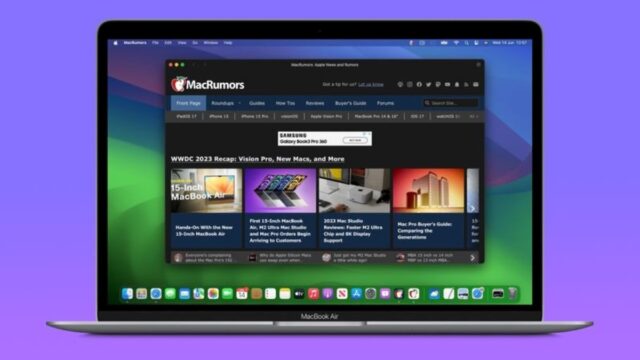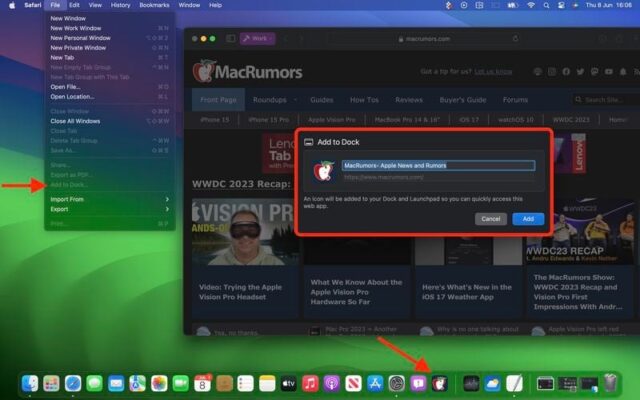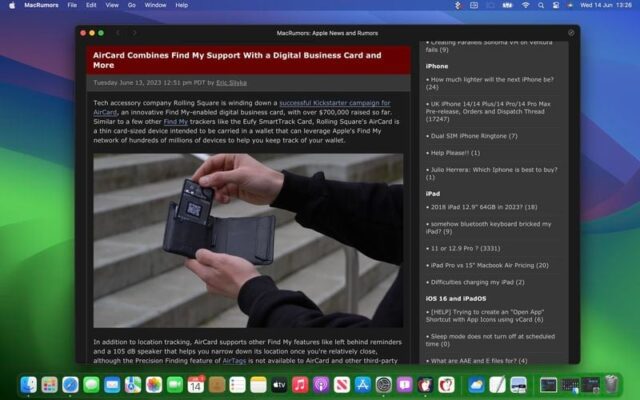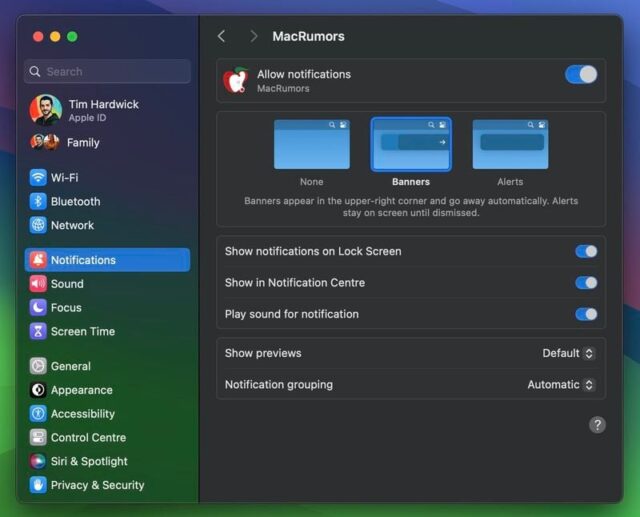در macOS Sonoma و Safari 17، می توانید سایت ها را به برنامه های وب تبدیل کنید و مانند هر برنامه دیگری، بدون نیاز به باز کردن مرورگر به آنها در Dock دسترسی داشته باشید. به خواندن ادامه دهید تا یاد بگیرید چگونه کار می کند. با روش تبدیل سایت ها به برنامه در مک همراه باشید.
به لطف یک گزینه جدید در مرورگر سافاری اپل، اکنون می توانید هر سایتی را در اینترنت که مرتب از آن بازدید می کنید استفاده کنید و آن را به یک «برنامه وب» مستقل تبدیل کنید که در داک مک شما قرار دارد و آماده است تا هر زمان که نیاز داشتید، از آن استفاده کنید. برنامه های وب با Stage Manager مانند هر برنامه دیگری کار می کنند و همچنین می توانند از طریق Launchpad یا Spotlight Search باز شوند.
روش تبدیل سایت ها به برنامه در مک
روش تبدیل سایت ها به برنامه در مک را در مراحل زیر می بینید:
۱- ابتدا در Safari به سایتی که قصد دارید تبدیل به برنامه کنید، بروید.
۲- File -> Add to Dock را از منو بار انتخاب کنید.
۳- در صورت تمایل، می توانید با کلیک کردن روی آن در پنجره افزودن به داک، آیکون برنامه را تغییر دهید. همچنین می توانید نام برنامه وب را با استفاده از قسمت عنوان ویرایش کنید.
۴- برای ایجاد برنامه وب، روی دکمه ی Add کلیک کنید.
با باز کردن برنامه ی وب جدید، متوجه خواهید شد که پنجره آن شامل یک نوار ابزار ساده شده با دکمه های پیمایش است (توجه داشته باشید: توسعه دهندگان سایت می توانند کنترل کنند که آیا این موارد نشان داده شوند یا خیر). همانطور که در تصویر می بینید، رنگ تم سایت با نوار ابزار ترکیب می شود تا ظاهری یکپارچهتر داشته باشد.
از نظر ناوبری، دامنه برنامه وب توسط میزبان صفحه وب دیکته می شود، بنابراین می توانید در هر نقطه از سایت حرکت کنید، اما اگر روی پیوندی خارج از صفحه میزبان کلیک کنید، صفحه وب پیوند شده در سافاری باز می شود. بنابراین، اگر از سایتی بازدید می کنید که شامل بخشی با یک سیستم فایل میزبان جداگانه است (معمولا با URL ریشه متفاوت در نوار آدرس مشخص می شود)، باید برای هر کدام برنامه های وب جداگانه ایجاد کنید.
اکنون روش تبدیل سایت ها به برنامه در مک را یاد گرفته اید.
تنظیمات ورود به سایت ها و اعلان ها
روش تبدیل سایت ها به برنامه در مک را مشاهده کردید. به طور پیش فرض، سافاری کوکی های یک سایت را در برنامه وب خود کپی می کند. بنابراین اگر یک برنامه وب برای سایتی ایجاد کنید که در حال حاضر وارد آن شده اید، در داخل برنامه وب نیازی به ورود جداگانه ندارید. حتی اگر وارد نشده باشید، می توانید این کار را در برنامه وب با کمترین تلاش انجام دهید، زیرا اپل از رمز عبور و تکمیل خودکار رمز عبور پشتیبانی می کند.
اگر سایتی از قبل از اعلان های وب پشتیبانی می کند و شما در آن ثبتنام کرده اید، اعلان های برنامه وب را دریافت می کنید که از آیکون برنامه استفاده می کنند و زمینه بیشتری را نسبت به اعلان و آیکون سافاری استاندارد به شما می دهند.
آیکون برنامه وب در Dock نیز با دریافت اعلان آن را نشان می دهد. اعلان های برنامه های وب به طور پیش فرض بی صدا هستند، اگرچه توسعه دهندگان می توانند آن ها را برای پخش صدا تغییر دهند. با این حال نشان های صدا و آیکون را در System Settings -> Notifications می توانید شخصی سازی کنید.
روش تبدیل سایت ها به برنامه در مک را دیدید. امیدواریم این آموزش مفید بوده باشد. برنامه های وب شامل تنظیمات Focus Mode نیز هستند، بنابراین می توانید براساس کاری که انجام می دهید، اعلان ها را تنظیم کنید. در نهایت، با در نظر گرفتن حریم خصوصی، اپل گزینه هایی را برای کنترل دسترسی برنامه های وب به دوربین، میکروفون و مکان در System Settings -> Privacy & Security، مانند برنامه های بومی اضافه کرده است.
روش تبدیل سایت ها به برنامه در مک به این ترتیب است. آموزش های مشابه و بیشتر را در نحوه آپدیت کردن سافاری در مک با روش آسان ببینید.